win11系统如何安装藏文输入法
2023-10-15 08:15:01
最近有位win11系统用户在使用电脑的过程当中,想要安装藏文输入法,但是又不知道应该怎么操作,为此非常苦恼,那么win11系统如何安装藏文输入法呢?今天u启动u盘启动盘制作工具为大家分享win11系统安装藏文输入法的操作教程。
Win11安装藏文输入法的方法:
1、按键盘上的 Win + X 组合键,或右键点击底部任务栏上的Windows开始徽标,在打开的隐藏开始菜单项中,选择设置;如图所示:
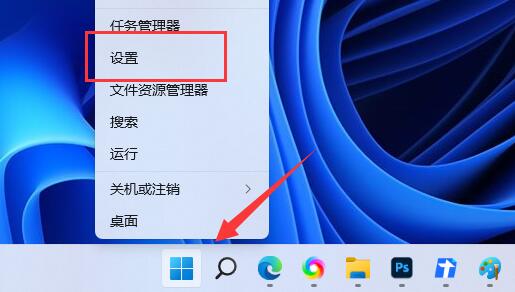
2、Windows 设置窗口,左侧边栏,点击时间和语言;如图所示:
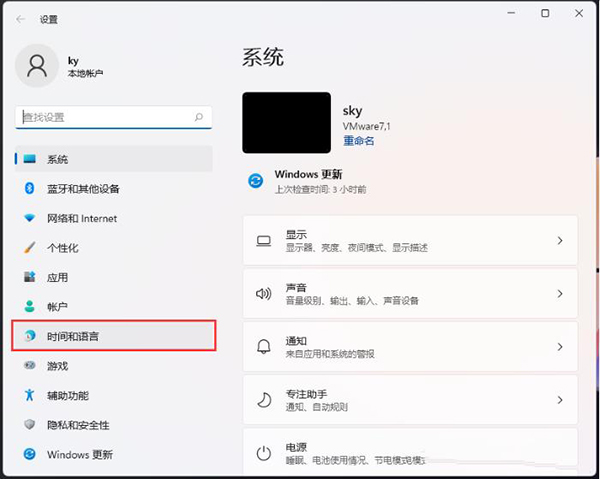
3、右侧点击语言和区域(根据你所在的区域设置 Windows 和某些应用的日期和时间格式);如图所示:
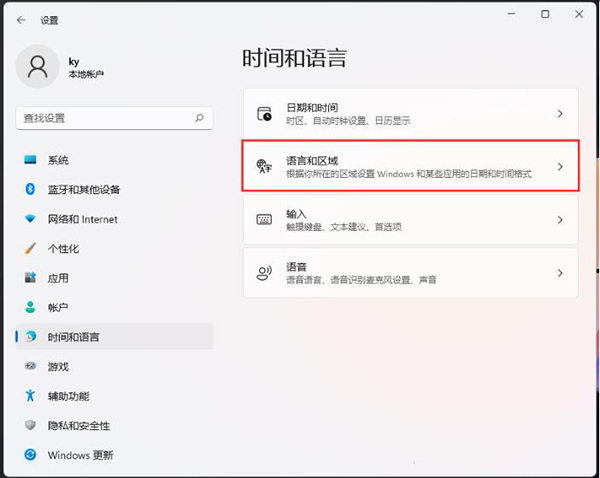
4、首选语言(Microsoft Store 应用将以此列表中支持的第一种语言显示)设置,点击添加语言;如图所示:
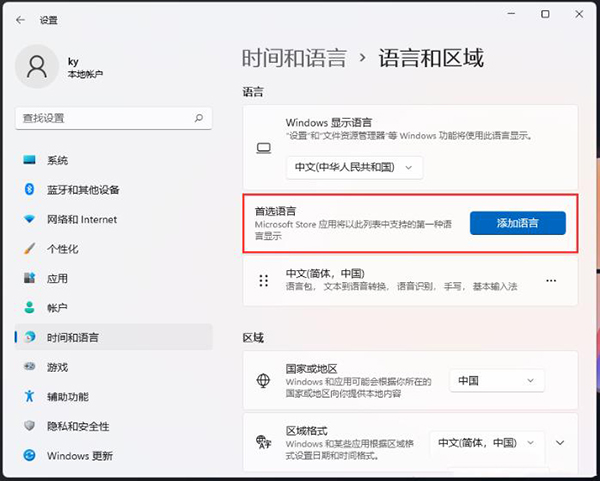
5、选择要安装的语言,找到藏语,然后点击下一页;如图所示:
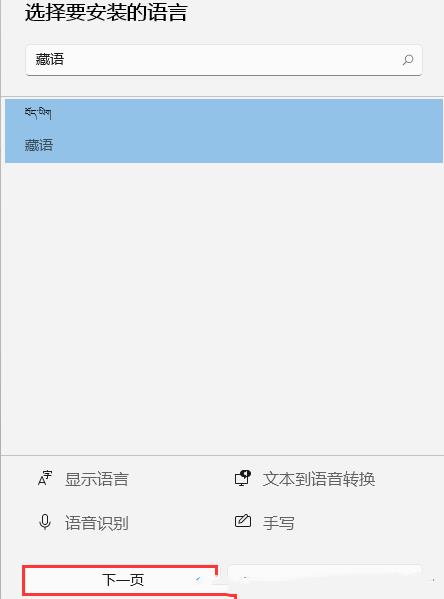
6、安装语言功能,确认首选语言,然后点击安装;如图所示:
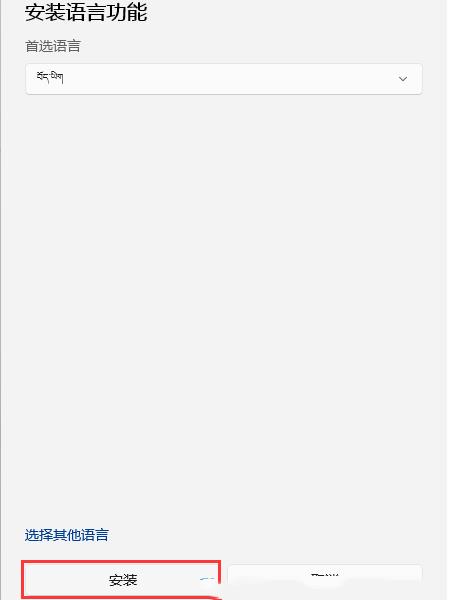
7、当前路径:时间和语言>语言和区域,就可以查看到已安装成功的藏语了。如图所示:
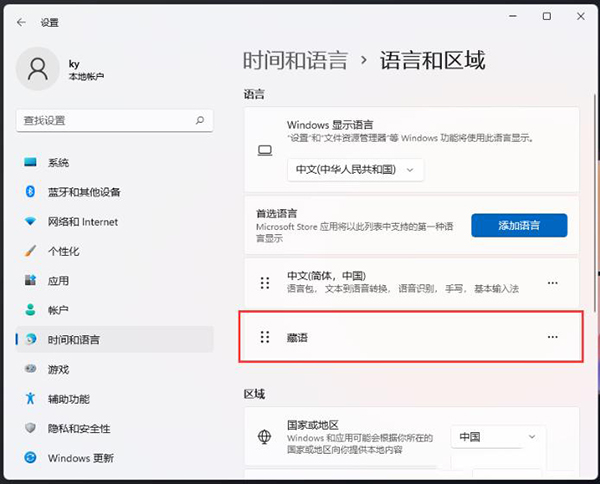
关于win11系统安装藏文输入法的操作教程就为用户们详细分享到这边了,如果用户们使用电脑的时候想要安装这个输入法,可以参考以上方法步骤进行操作哦,希望本篇教程对大家有所帮助,更多精彩教程请关注u启动官方网站。
原文链接:http://www.uqidong.com/wtjd/16265.html
最近有位使用联想拯救者 R9000K 2022版笔记本的用户想要为电脑安装系统,但是不知道怎么设置u盘启动...
- [2023-10-15]msi微星尊爵Prestige 15笔记本重装win10系统教程
- [2023-10-15]VAIO SX14 11代酷睿笔记本安装win11系统教程
- [2023-10-14]戴尔XPS 15 9530笔记本怎么进入bos设置u盘启动
- [2023-10-14]HUWI HW02 11代酷睿版笔记本安装win7系统教程
- [2023-10-14]联想扬天V14 赛扬版笔记本怎么通过bios设置u盘启
- [2023-10-13]HUWI HW01 十代酷睿版笔记本安装win10系统教程
- [2023-10-13]ThinkPad X13s笔记本怎么通过bios设置u盘启动
U盘工具下载推荐
更多>>-
 万能u盘启动盘制作工具
[2023-02-27]
万能u盘启动盘制作工具
[2023-02-27]
-
 windows系统安装工具
[2022-09-01]
windows系统安装工具
[2022-09-01]
-
 纯净版u盘启动盘制作工具
[2022-09-01]
纯净版u盘启动盘制作工具
[2022-09-01]
-
 win7系统重装软件
[2022-04-27]
win7系统重装软件
[2022-04-27]
 联想拯救者 R9000K 2022版笔记本怎么
联想拯救者 R9000K 2022版笔记本怎么
 ThinkPad E14 2021 锐龙版笔记本怎么通
ThinkPad E14 2021 锐龙版笔记本怎么通
 win7pe启动盘制作软件
win7pe启动盘制作软件
 u启动win 8pe系统维护工具箱_6.3免费
u启动win 8pe系统维护工具箱_6.3免费
 戴尔XPS 15 9530笔记本怎么进入bos设
戴尔XPS 15 9530笔记本怎么进入bos设
 联想昭阳 K4e 11代酷睿版笔记本安
联想昭阳 K4e 11代酷睿版笔记本安
 win10怎么安装视频教学
win10怎么安装视频教学
 win11系统如何安装藏文输入法
win11系统如何安装藏文输入法
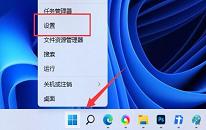 win11系统如何进入高级启动
win11系统如何进入高级启动

 联想win8改win7bios设置方法
联想win8改win7bios设置方法
 技嘉uefi bios如何设置ahci模式
技嘉uefi bios如何设置ahci模式
 惠普电脑uefi不识别u盘怎么办
惠普电脑uefi不识别u盘怎么办
 win8改win7如何设置bios
win8改win7如何设置bios
 bios没有usb启动项如何是好
bios没有usb启动项如何是好
 详析bios设置显存操作过程
详析bios设置显存操作过程
 修改bios让电脑待机不死机
修改bios让电脑待机不死机